こんにちは、こばやしよしのり @yoshiii514 です。
.gitignoreファイルを後から修正しても、キャッシュを削除しないと反映されないため、その方法も解説します。
.gitignoreファイルは隠しファイルとなっているため、修正がしずらいですが、Vimを使うと隠しファイルのままでも修正することができます。
※Vimはターミナル上で、テキスト修正ができるスクリーンエディタです。
【目 次】
まずはgitで管理しているディレクトリに移動します
cdコマンドでgitで管理しているプロジェクトに移動します。
もし、Macでのコマンドの使い方がわからないときは、次の記事で学習してください。
.gitignoreファイルをVimで修正する。
手順1.Vimで.gitignoreファイルをオープンします。
% Vim .gitignore手順2.編集モードに切り替える
Vimの起動時はノーマルモードで移動がメインのモードになっており、編集することができません。
コンソールにファイルの内容が表示されていると思いますので、キーボードの「i(アイ)」を押して「INSERT(編集モード)」に切り替えます。
コンソールの下部に「– INSERT –」と表示されると編集モードに切り替わっています。
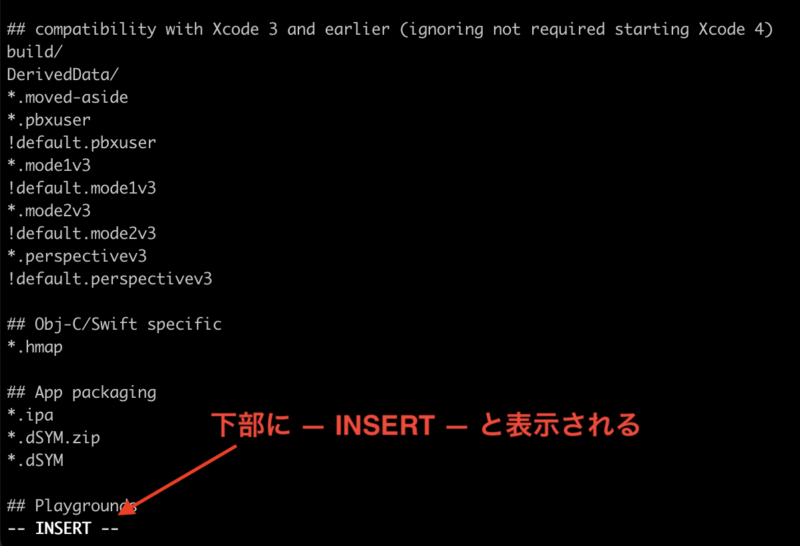
手順3.編集する
あとは、通常のテキストエディタの編集方法と同じです。
削除したいときは、キーボードの矢印キーで移動して、文字の後ろから「deleteキー」で削除します。
入力したいときは、カーソル位置で文字を入力します。
例えば、.DS_Storeファイルをgitの管理対象外にしたいときは、.gitignoreファイルに「.DS_Store」と追加します。
.DS_Storeまた、Podディレクトリの配下すべてをgitの管理対象外にしたいときは、「Pod/」と追加します。
Pod/手順4.保存して終了する
テキストの修正が完了したら、「esc」キーを押して編集モードからノーマルモードに戻ります。

そして、「:wq」とキー入力します。「:」はコロンで、日本語キーボードでは「け」の位置です。「w」はwriteで書き込み、「q」はquitで終了の意味です。
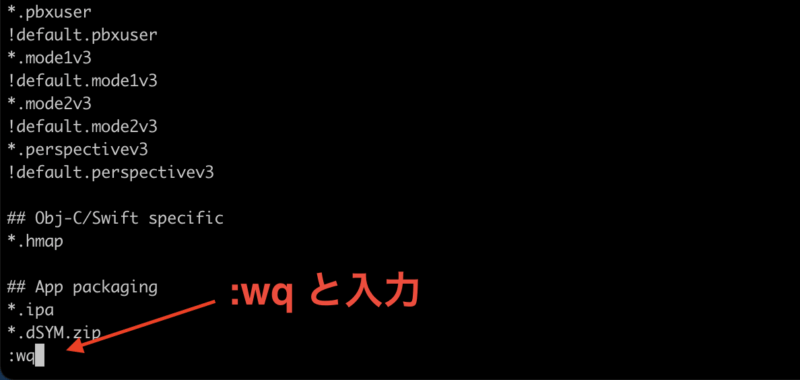
最後に、「enter」キーを押せば編集が完了します。
①「esc」キーを押す。
②「:q!」を入力する。「q!」で修正を破棄して、強制的に終了するという意味です。
③「enter」キーを押す。
.gitignoreファイルの設定を反映にする
.gitignoreファイルを修正しただけでは、設定が反映されません。
ローカルgitに、キャッシュが残っていますので、すべて削除します。その後に、「git add」と「git commit」を実行することで、修正後の.gitignoreファイルの内容が反映されてgitにファイルが登録されます。
git rm -r --cached .
git add .
git commit -m ".gitignore update"
Vimは使えるようになって損はない
Vimはサーバー管理でも使いますし、コンソール上でテキスト編集ができるのでとても便利です。
次の教材を利用して練習しておくといいでしょう。
実践Vim 思考のスピードで編集しよう!
体系的に学習するなら「実践Vim」が一番わかりやすいのでおすすめです。
【30分速習】Vimマスターコース〜クイックリファレンス付き~
速習と書いてあるとおり、簡単に学習できる。このぐらいの操作ができれば、困ることはない。
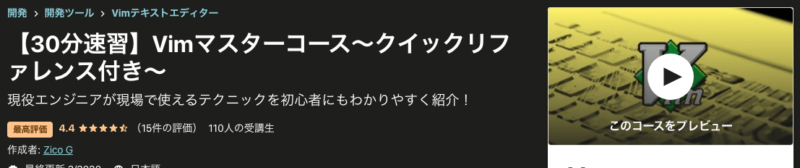
Udemyでは頻繁にセールが開催されています。「Udemyで現在のセールを確認する」ボタンを押すと、その講座のセールを確認することができます。
この記事がお役に立てましたら、ぜひTwitterで感想をお聞かせください😊
 アプリ開発を学ぶための勉強会を定期開催しています。
アプリ開発を学ぶための勉強会を定期開催しています。学習する習慣を身につけたい、他の参加者と作業したい、アプリ開発の基本をマスターしたい、という方のために無料で学べる勉強会です。
グループにメンバー登録して頂くと、イベント開催時にメールで通知されます。
グループのメンバーとして参加する

本書「iPhoneアプリ開発集中講座」を執筆している現役エンジニア講師陣が直接に指導!
基礎、課題実習で実践力を鍛えて、オリジナルアプリ公開までチャレンジ!
充実した転職支援もあるので、エンジニアへ転職したい人にもおすすめです!
まずは、現役エンジニアに相談できる無料相談をご利用ください。


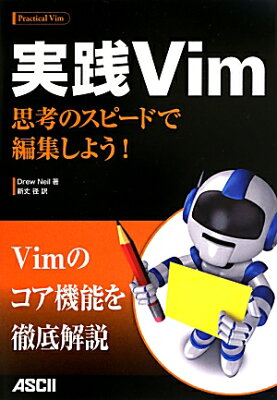
![[Swift,iOS]UITabBarController Lifecycle(ライフサイクル)の解説|viewDidLoad,viewWillAppearなど](https://ticklecode.com/wp/wp-content/uploads/2021/03/uitabbarcontrollerlifecycle_catch-160x160.png)
